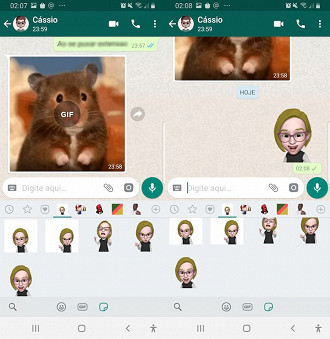Desde o iOS 13 quem tem um iPhone pode fazer um Animoji ou Memoji personalizado para usar em aplicativos de mensagem, como o WhatsApp. E não somente quem tem um iPhone, mas proprietários do Android também podem desfrutar desse recurso. Se você quer saber como fazer este tipo de adesivo, aqui temos um tutorial minucioso explicando.
Avisamos de antemão que o processo em um smartphone Android, embora seja possível, é um pouco mais complexo do que no smartphone da Apple. Ademais, aqui você vai conferir como fazer adesivo Memoji para WhatsApp no iOS e no Android.
Crie Memoji usando seu rosto
O Animoji e Memoji estão disponíveis apenas em dispositivos Apple, incluindo os modelos iPhone e iPad suportados. Portanto, você precisa ter um iPhone (ou usar o iPhone de outra pessoa) para criar um conjunto de adesivos Animoji e Memoji para usar como figurinha no WhatsApp.
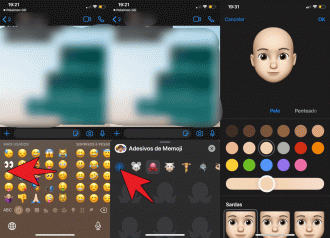
- Abra o WhatsApp no iPhone e toque no campo de texto de entrada do teclado.
- Toque no ícone Emoji no teclado.
- Deslize para a direita no teclado Emoji.
- Toque no ícone de três pontos na seção de adesivos Animoji.
- Do Memoji Adesivos pop-up, toque no ícone de três pontos.
- Toque em "Novo Memoji".
- Na próxima janela, escolha as características faciais de sua preferência para parecer com você.
- Toque em "Concluído" quando terminar de criar seu Memoji.
Você pode criar esses Memojis com rostos diferentes o quanto quiser, e personalizá-los a qualquer momento no iPhone.
Atenção: Se você possui um smartphone da Samsung como S9, S9+, S10 e S10+, no final deste artigo tem um tutorial especial.
Você pode enviar figurinhas Animoji para Android?
Os adesivos Animoji e os adesivos Memoji estavam disponíveis inicialmente apenas para o iMessage. Mais tarde, a Apple integrou os adesivos Memoji com o teclado iOS no iOS 13. No entanto, os adesivos foram enviados inicialmente como imagens, e agora você pode usá-los como adesivos reais do WhatsApp. Para isso, você precisa de um iPhone com o iOS 13 ou superior, e do WhatsApp atualizado no iPhone.
Como o iPhone envia os Animojis e os Memojis como verdadeiros adesivos para WhatsApp, você também pode enviá-los para smartphones Android. Eles serão visíveis como adesivos do WhatsApp no Android, e também em dispositivos iOS. Veja como enviar todos os seus adesivos de Memoji para o seu smartphone Android a partir do iPhone.
- Abra o WhatsApp no iPhone e entre no chat.
- Toque no campo de texto de entrada.
- Toque no ícone Emojis no teclado do iOS.
- Deslize para a direita e toque no ícone de três pontos entre os Animojis.
- Passe o dedo e escolha a sua cara Memoji.
- Você pode deslizar para cima ou para baixo para encontrar todos os Memojis com diferentes expressões.
- Toque em cada rosto do Memoji para enviá-lo como um adesivo do WhatsApp para o seu smartphone Android.
Toque em qualquer um dos Memojis e Animojis para enviar como adesivos do WhatsApp para o seu contato no iPhone. Você pode verificar seu Android para encontrar todos os adesivos Animoji e Memoji recebidos no WhatsApp.
Como salvar as figurinhas Memoji no WhatsApp para Android?
Os pacotes de adesivos do WhatsApp permitem armazenar e reutilizar vários adesivos no WhatsApp. No entanto, ainda não há opção para salvar todos os adesivos do WhatsApp recebidos como um único pacote e compartilhar. Embora a seção "Favoritos" no WhatsApp Stickers permita que você salve os adesivos sem ter o pacote inteiro de adesivos. Portanto, se você acabou de enviar todos os adesivos de Memoji do iPhone para o WhatsApp do seu Android, veja como salvar todos eles e usá-los no futuro, como se estivesse usando um iPhone.
- Toque no adesivo Memoji recebido no WhatsApp.
- Toque em "Adicionar aos Favoritos".
Todos os adesivos "Favoritos" no WhatsApp ficam salvos no seu dispositivo Android ou iOS . Você pode usá-los sem instalar os pacotes de adesivos ou aplicativos de criação de adesivos. No entanto, se você alterar o dispositivo ou desinstalar o WhatsApp do seu smartphone, todos os adesivos "Favoritos" e os pacotes de adesivos serão removidos permanentemente do seu dispositivo.
Como usar figurinhas Memoji no Android?
Se você acabou de salvar os adesivos Animoji ou Memoji como WhatsApp, usando a seção Favoritos, poderá usá-los em todos os seus bate-papos. No entanto, você não pode usá-los fora do WhatsApp, ao contrário de um iPhone. Siga o método para saber como enviar os adesivos de Memoji salvos para seus contatos do WhatsApp a partir do seu smartphone Android.
- Abra o WhatsApp no seu dispositivo Android .
- Abra o bate-papo.
- Toque no ícone Emoji no campo de texto.
- Alterne para a guia Adesivos tocando no ícone Adesivo na parte inferior.
- Toque no ícone em forma de Estrela para ver toda a coleção de adesivos dos Favoritos.
- Toque em qualquer um dos Adesivos Memoji salvos para enviá-los para o seu contato.
Da mesma forma, você pode enviar vários Memojis e Animojis como WhatsApp Stickers de um iPhone para o seu dispositivo Android. Em seguida, você pode usar todos eles salvando na lista Favoritos.
Você também pode seguir estas etapas se estiver usando um modelo de iPhone que não seja compatível com o iOS 13 mais recente para usar os adesivos Animoji / Memoji no WhatsApp.
Em smartphones da Samsung use o Emoji AR
Assim como a Apple, a Samsung também tem uma forma de criar figurinhas do estilo MeMoji. Introduzido no Samsung Galaxy S9 e S9+, o Emoji AR é incorporado ao aplicativo de câmera do seu Galaxy. Uma vez configurado, ele permite que você crie uma versão animada em 3D e faça emojis personalizados com esse avatar. Veja como colocá-los no WhatsApp com o tutorial abaixo.
1. Abra o aplicativo câmera no seu Samsung e clique na opção Emoji AR. Depois, clique no símbolo + para adicionar um novo Emoji AR. Siga as instruções da câmera e capture sua foto. Escolha o sexo e se sua foto é de corpo inteiro ou busto, e depois clique em Avançar;
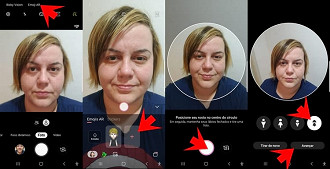
2. Você pode aqui editar o seu Emoji, alterar o Nome, Looks, Roupas ou acessórios. Após deixar seu emoji a sua cara, clique em Avançar. Na próxima tela, clique em Baixar para baixar os stickers do My Emoji. Após, clique em Estúdio e depois, em Stickers.
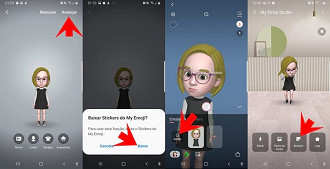
3. Agora, Clique em Baixare instale o aplicativo "My Emoji Sticker". Permita que os Stickers My Emoji acesse suas fotos, e depois clique em Concluído.
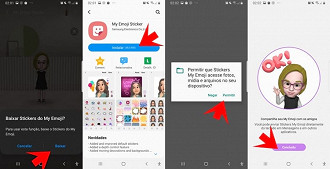
4. Clique em Criar Stickers Personalizados. Após isso, clique nos três pontinhos e ao abrir o menu, clique em Adicionar Stickers à Galeria. Se quiser adicionar todos os stickers, marque a opção Todos no canto superior esquerdo, ou marque apenas os que deseja salvar. Após selecionar os stickers, clique em Adicionar.
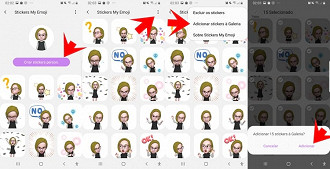
Use um aplicativo para criar figurinhas. Neste caso eu usei o Sticker.ly, mas você pode escolher outros aplicativos neste artigo.
5. No Sticker.Ly, clique em +, depois em insira o seu nome e o nome do pacote e clique em Criar. Dê um OK e depois clique em + para selecionar imagens.
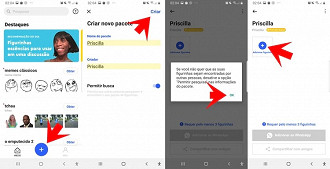
6. Selecione as imagens (você pode apagar o fundo clicando no símbolo de varinha mágica) e quando inserir todos os stickers que deseja, clique em Adicionar ao WhatsApp, depois confirme em Adicionar.
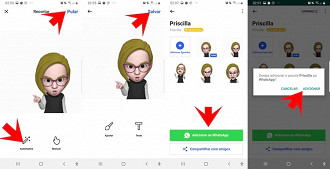
Pronto, agora seu pacote de figurinhas está no WhatsApp.